R语言数据可视化实战
发布时间: 2024-11-09 09:28:21 阅读量: 17 订阅数: 20 

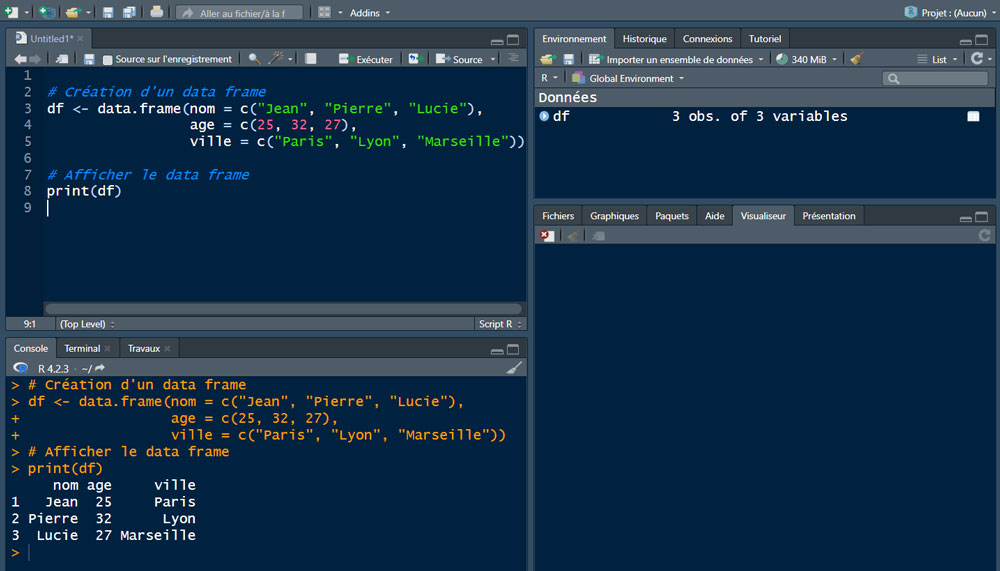
# 1. R语言数据可视化的基础概念
## 1.1 数据可视化的目的与意义
数据可视化是将复杂的数据集通过图形化的方式呈现出来,帮助人们更直观地理解信息。在R语言中,数据可视化不仅是数据分析的一部分,也是传达分析结果、讲述数据故事的重要手段。利用R语言的数据可视化,可以发现数据中的模式、趋势、异常,从而辅助决策者做出更为科学的决策。
## 1.2 基本术语与组件
数据可视化依赖于一些基础的组件和概念,其中包括数据点、维度、轴、图例等。数据点代表了数据集中某一特定的观测值,维度指的是数据点中的变量,轴是二维或三维空间中用于表示变量范围的线,图例用于解释图表中颜色、形状等符号代表的含义。
## 1.3 R语言的数据可视化生态系统
R语言拥有丰富的数据可视化生态系统,包括基础图形包(base R)、高级绘图包如ggplot2和交互式可视化工具如plotly等。基础图形包适用于快速绘图,而ggplot2则基于图形语法,提供了更灵活、美观的图形设计。随着数据可视化需求的不断增长,R社区不断推出新的工具和扩展包,使得数据可视化更加高效、强大。
# 2. R语言绘图系统入门
## 2.1 基础绘图函数
### 2.1.1 图形设备的打开与关闭
在R中,所有的绘图操作都是通过图形设备(图形窗口)来进行的。因此,在开始绘图之前,我们需要先打开一个图形设备。可以通过`windows()`, `x11()`, `quartz()`, `postscript()`, `pdf()`等函数打开不同的图形设备。例如,在Windows系统中,我们通常使用`windows()`函数:
```r
windows() # 打开Windows图形设备
```
打开图形设备后,我们就可以开始绘图了。完成绘图后,我们需要关闭图形设备来释放系统资源。通常,可以通过点击图形窗口右上角的关闭按钮来关闭,或者使用`dev.off()`函数来关闭当前图形设备:
```r
dev.off() # 关闭当前图形设备
```
### 2.1.2 常用的图形绘制函数介绍
R语言提供了多种基础函数来进行数据的可视化绘制,如`plot()`, `hist()`, `boxplot()`等。
- `plot()`函数是最基础的绘图函数,可以用来绘制散点图、折线图等。
- `hist()`函数用来绘制直方图,展示数据的分布情况。
- `boxplot()`函数用来绘制箱线图,可以展示数据的分布以及异常值。
例如,使用`plot()`函数绘制简单的散点图:
```r
x <- 1:10
y <- x^2
plot(x, y) # 绘制散点图
```
## 2.2 图形参数设置
### 2.2.1 调整图形外观的参数
R中的图形参数可以用来调整绘图的外观,如线条的类型、颜色、点的形状等。以下是一些常用的图形参数:
- `pch`: 点的形状,默认为1,可以指定为2至25。
- `col`: 颜色,可以是颜色名称,如"red",也可以是RGB值。
- `lty`: 线条的类型,如"solid"、"dotted"等。
- `lwd`: 线条的宽度。
- `cex`: 缩放点字符的大小。
例如,使用`col`和`pch`参数来改变散点图中点的颜色和形状:
```r
plot(x, y, pch = 19, col = "blue") # 使用蓝色点和圆形形状
```
### 2.2.2 使用par()函数进行全局设置
`par()`函数可以用来设置或查询图形参数,并对之后的所有图形产生影响。例如,可以通过`par()`设置多个图形并排显示:
```r
par(mfrow = c(1, 2)) # 设置图形排列为1行2列
plot(x, y, main = "Plot 1")
plot(x, -y, main = "Plot 2") # 绘制另一个散点图
```
## 2.3 图形的组合与保存
### 2.3.1 组合多个图形的策略
在R中,有多种方法可以将多个图形组合在一起显示,例如使用`mfrow`或`mfcol`参数设置图形的排列布局。
例如,创建一个3x3的图形窗口,每个窗口中绘制不同的图形:
```r
par(mfrow = c(3, 3)) # 设置3行3列的图形排列
hist(rnorm(100), main = "Histogram")
plot(x, y, main = "Scatterplot")
boxplot(iris$Sepal.Length, main = "Boxplot")
# ...可以继续添加其他图形
```
### 2.3.2 保存图形的方法与技巧
完成图形的绘制后,我们可能需要将它们保存下来。R提供了多种保存图形的方法,包括`png()`, `jpeg()`, `bmp()`, `tiff()`等,这些函数可以直接保存图形文件:
```r
png("scatterplot.png") # 开始保存PNG格式的图形
plot(x, y)
dev.off() # 结束保存
```
另一种常见的保存方法是使用`ggsave()`函数保存由`ggplot2`包创建的图形:
```r
library(ggplot2)
g <- ggplot(data = some_data, aes(x, y)) + geom_line()
ggsave("lineplot.png", plot = g) # 保存ggplot2图形
```
以上章节已经介绍了如何使用R的基础绘图函数来打开图形设备、绘制基础图形、设置图形参数、组合图形以及保存图形。这些技能是R数据可视化领域的基础,为后续章节中使用更高级的绘图包以及自定义图形打下了基础。
# 3. 高级绘图包ggplot2的应用
在现代数据分析中,数据可视化不仅要有基本的图形展示功能,还需提供丰富的定制选项和美观的图表样式。ggplot2是R语言中一个非常强大的绘图系统,它基于“图形语法”理论,将绘图看作是数据的映射与图形属性(aesthetics)相结合的过程。接下来将深入探讨ggplot2的安装、加载、图层系统、图形构建原理以及如何进行图形的自定义。
## 3.1 ggplot2的安装与加载
### 3.1.1 ggplot2包的特点和优势
ggplot2由Hadley Wickham开发,它提供了一种非常灵活的方法来创建、定制和探索数据的可视化。其优势在于:
- **一致的设计哲学**:ggplot2遵循一套统一的设计原则,使得学习过程更加直观。
- **层叠的绘图语法**:通过添加不同的图层,用户可以逐步构建出复杂的图形。
- **美观的默认主题**:ggplot2提供的一系列默认主题非常符合现代审美,同时也支持自定义主题。
### 3.1.2 如何安装和加载ggplot2包
首先,需要在R环境中安装ggplot2包,如果还未安装可以使用以下命令:
```R
install.packages("ggplot2")
```
安装完成后,通过以下命令来加载ggplot2包:
```R
library(ggplot2)
```
加载ggplot2包后,即可使用其提供的函数和特性来创建图形了。
## 3.2 ggplot2图形构建原理
### 3.2.1 ggplot2的图层系统
ggplot2的核心是图层系统,它允许用户将不同的图形元素层叠起来。每个图层都添加了一组数据的视觉表示,例如点、线、形状等。以下是一个简单的图层应用示例:
```R
# 加载ggplot2包
library(ggplot2)
# 创建一个基础图形对象,使用mpg数据集
p <- ggplot(data = mpg, aes(x = displ, y = hwy))
# 添加散点图图层
p + geom_point()
# 添加平滑曲线图层
p + geom_smooth()
```
### 3.2.2 Aesthetic映射与几何对象
ggplot2中的图形对象称为“几何对象”,简称“geom”。Aesthetic(美学属性)指的是数据属性到图形属性的映射,包括颜色、大小、形状等。例如,以下代码演示了如何使用ggplot2进行美学属性的映射:
```R
# 创建一个基础图形对象,并映射颜色到drv变量
p <- ggplot(data = mpg, aes(x = displ, y = hwy, color = drv))
# 添加散点图图层
p + geom_point()
```
通过图层系统和Aesthetic映射,用户可以灵活地定制丰富的视觉展示。
## 3.3 自定义ggplot2图形
### 3.3.1 调整主题与外观
ggplot2不仅提供了灵活的绘图语法,还允许用户对图形的主题和外观进行调整。例如,可以通过ggplot2的内置函数更改主题:
```R
# 更改全局主题为简洁风格
theme_set(theme_minimal())
# 或者更改单个图形的主题
p + theme(legend.position = "top")
```
### 3.3.2 面向对象的绘图扩展
ggplot2支持面向对象的编程方式,这意味着我们可以创建一个图形对象并逐步添加图层和其他元素。这种方式的好处是可以保存中间图形对象,并在之后继续进行修改:
```R
# 创建基础图形对象
base_plot <- ggplot(data = mpg, aes(x = displ, y = hwy))
# 逐步添加图层
final_plot <- base_plot + geom_point() + geom_smooth()
final_plot
```
在本章节中,我们通过安装和加载ggplot2包,深入学习了ggplot2的图形构建原理,包括图层系统和Aesthetic映射机制。同时,我们也探索了自定义ggplot2图形的多种方法,包括调整主题和外观以及利用面向对象的绘图扩展方式,使得最终的图形更加符合个人或项目的特定需求。在接下来的章节中,将结合实践案例进一步展示ggplot2在数据可视化中的应用,从多变量数据可视化到交互式图形的创建和部署。
# 4. R语言数据可视化实践案例
## 4.1 数据处理与清洗
在探索和分析数据的过程中,数据的清洗和预处理是不可或缺的步骤。良好的数据质量是进行准确数据可视化的前提。在R语言中,我们通常使用dplyr包来处理数据。dplyr包提供的函数可以高效地筛选、转换和汇总数据。
### 4.1.1 数据预处理的重要性
数据预处理包括处理缺失值、异常值、数据类型转换等多个方面。这些步骤对于后续的数据分析和可视化至关重要。一个干净整洁的数据集可以让我们更容易地发现数据中的模式和趋势,以及更准确地传达我们的发现。
### 4.1.2 使用dplyr进行数据操作
在R语言中,dplyr包是数据处理的利器。以下是使用dplyr进行数据操作的一个基本示例:
```r
# 加载dplyr包
library(dplyr)
# 读取数据
data <- read.csv("data.csv")
# 查看数据结构
str(data)
# 选择需要的列
selected_data <- data %>%
select(column1, column2)
# 过滤数据
filtered_data <- selected_data %>%
filter(column1 > 10)
# 分组汇总数据
summarized_data <- filtered_data %>%
group_by(column2) %>%
summarise(mean_value = mean(column1))
# 查看处理后的数据
head(summarized_data)
```
在这个例子中,我们首先加载了dplyr包,并读取了一个名为"data.csv"的数据集。然后我们使用`select()`函数选择了需要的列,使用`filter()`函数过滤了数据,并且使用`group_by()`和`summarise()`函数对数据进行了分组和汇总。处理后的数据可以用于进一步的分析和可视化。
## 4.2 制作多变量数据的可视化
在数据可视化中,展示多变量之间的关系可以揭示数据间复杂的相互作用。在R语言中,我们可以通过多种方式来实现多变量的可视化。
### 4.2.1 散点图矩阵的绘制
散点图矩阵是多变量数据分析中常用的图形之一,它可以帮助我们观察多个变量之间的相关性。在R语言中,我们可以使用pairs()函数或者ggpairs()函数来创建散点图矩阵。
以下是使用ggplot2和GGally包绘制散点图矩阵的一个示例:
```r
# 加载需要的包
library(ggplot2)
library(GGally)
# 创建散点图矩阵
ggpairs(data, columns = c("column1", "column2", "column3", "column4"))
```
在这个例子中,我们加载了GGally包并使用`ggpairs()`函数创建了一个散点图矩阵,其中包含数据集中四个变量的关系。通过散点图矩阵,我们可以直观地看出哪些变量之间存在强相关性,哪些变量之间相关性较弱。
### 4.2.2 热图和相关性分析图
热图和相关性分析图是另一种多变量数据可视化的有效工具,它们可以帮助我们快速识别数据中的模式和关系。在R语言中,我们可以使用heatmap()函数或者corrplot包来创建热图和相关性分析图。
```r
# 加载corrplot包
library(corrplot)
# 计算相关矩阵
cor_matrix <- cor(data[, c("column1", "column2", "column3", "column4")])
# 绘制相关性分析图
corrplot(cor_matrix, method = "circle")
```
在这个例子中,我们首先计算了数据集中四个变量的相关矩阵,然后使用`corrplot()`函数创建了一个相关性分析图。我们采用了圆形表示法来表示变量间的关系强度和方向。
## 4.3 交互式数据可视化
随着Web技术的发展,交互式数据可视化成为了展示数据和吸引用户的一种有效手段。在R语言中,我们可以使用plotly包来创建交互式的图形。
### 4.3.1 使用plotly包创建交互图形
plotly包是一个强大的工具,可以将ggplot2绘图转换为交互式的图形。以下是使用plotly创建交互式散点图的一个例子:
```r
# 加载plotly包
library(plotly)
# 创建交互式散点图
p <- ggplot(data, aes(x = column1, y = column2, color = column3)) +
geom_point()
# 将ggplot2图形转换为plotly对象
ggplotly(p)
```
在这个例子中,我们首先创建了一个基本的散点图,然后使用`ggplotly()`函数将ggplot2图形转换为交互式的plotly图形。用户可以交互式地缩放、悬停、选择数据点等。
### 4.3.2 交互式图形的发布与分享
创建交互式图形之后,我们可以将其发布到网页上,以便分享和进一步的交互。plotly提供了将图形部署到***网站的功能,用户可以注册账户并上传图形到个人空间。
```r
# 发布交互式图形到***
api_create(p, filename = "interactive-plot")
```
在这个例子中,我们使用`api_create()`函数将图形发布到了plotly网站。用户可以访问这个图形,并且与之交互。
通过这些实践案例,我们可以看到R语言在数据处理、多变量数据可视化以及交互式数据可视化方面的强大能力。这些工具和方法不仅丰富了数据分析师的工具箱,也使得数据的呈现更加生动和有效。在下一章中,我们将深入探讨R语言数据可视化的进阶技巧,帮助读者进一步提高数据可视化的效率和效果。
# 5. R语言数据可视化的进阶技巧
在本章中,我们将深入探讨R语言在数据可视化方面的一些进阶技巧。本章旨在帮助读者更好地理解和应用R语言进行复杂数据的高级可视化,包括高级图形定制、多维度数据可视化以及网络与空间数据可视化。
## 5.1 高级图形定制
在处理复杂的数据集时,我们经常需要对图形进行深度定制以准确表达数据信息。高级定制通常包括对图例、坐标轴、颜色以及分类数据的可视化等进行精细调整。
### 5.1.1 图例与坐标轴的深度定制
图例和坐标轴是图形中传达数据信息的关键元素。在R中,我们可以使用ggplot2包提供的功能进行高级定制。
#### 实现深度定制的步骤:
1. **图例定制:** 使用`scale_*`系列函数调整图例。例如,使用`scale_color_manual()`来手动指定颜色,使用`scale_fill_manual()`来定制填充色。
```r
library(ggplot2)
ggplot(mtcars, aes(x = mpg, y = disp, color = factor(cyl))) +
geom_point() +
scale_color_manual(values = c("blue", "red", "green"),
name = "Cylinders",
labels = c("Four", "Six", "Eight"))
```
在上述代码中,我们为散点图的颜色图例进行了手动定制,为不同汽缸数指定了不同的颜色,并定义了图例的名称和标签。
2. **坐标轴定制:** 使用`scale_*_continuous()`或`scale_*_discrete()`函数,可以对坐标轴的刻度、标签和界限进行定制。例如,`scale_x_continuous(breaks = seq(10, 35, by = 5))`表示x轴的刻度间隔为5。
### 5.1.2 颜色渐变与分类数据的可视化
颜色是传递数据信息的重要视觉工具,特别是在表达分类变量或连续变量的分布时。
#### 颜色渐变的实现:
1. **连续数据:** 使用`scale_color_gradient()`或`scale_fill_gradient()`,可以创建基于数据值的颜色渐变。
```r
ggplot(mtcars, aes(x = wt, y = mpg, color = mpg)) +
geom_point() +
scale_color_gradient(low = "red", high = "blue")
```
2. **分类数据:** 使用`scale_color_brewer()`或`scale_fill_brewer()`,可以根据特定的配色方案来表现分类数据。
```r
ggplot(mtcars, aes(x = factor(cyl), y = mpg, fill = factor(cyl))) +
geom_boxplot() +
scale_fill_brewer(palette = "Set1")
```
在上述代码中,我们为箱线图中的每个气缸类别指定了一个颜色,并采用了`Set1`配色方案。
## 5.2 多维度数据可视化
多维度数据可视化是数据科学中极具挑战性的领域之一,我们经常需要以直观的方式展示包含多个维度的数据。
### 5.2.1 箱线图与小提琴图的应用
箱线图和小提琴图是展示数据分布和统计信息的有效图形。
#### 实现方法:
1. **箱线图:** 可以用来显示数据的分布情况,包括中位数、四分位数和异常值。
```r
ggplot(mtcars, aes(x = factor(cyl), y = mpg)) +
geom_boxplot(fill = "lightblue") +
theme_minimal()
```
2. **小提琴图:** 结合了箱线图和密度图的特点,更直观地展示数据分布。
```r
ggplot(mtcars, aes(x = factor(cyl), y = mpg, fill = factor(cyl))) +
geom_violin(trim = FALSE) +
geom_boxplot(width = 0.1) +
scale_fill_brewer(palette = "Blues") +
theme_minimal()
```
### 5.2.2 时间序列数据的动态可视化
对于时间序列数据,动态可视化能够帮助我们更好地理解数据随时间的变化趋势。
#### 实现步骤:
1. **创建动态图形:** 使用`ggplotly()`函数将ggplot2图形转换为交互式图形。
```r
library(plotly)
p <- ggplot(economics, aes(x = date, y = psavert)) +
geom_line() +
theme_minimal()
ggplotly(p)
```
在这个例子中,我们利用`economics`数据集创建了一条时间序列折线图,并将其转换为一个交互式图形,以便用户可以通过悬停、缩放等功能来探索数据。
## 5.3 网络与空间数据可视化
网络数据和地理空间数据在现实世界中非常常见,需要使用特定的图形来表达它们的特点。
### 5.3.1 网络图的绘制与分析
网络图是表示实体间关系的有效工具。
#### 实现方法:
1. **绘制简单网络图:** 使用`igraph`包可以创建和分析网络图。
```r
library(igraph)
# 创建一个简单的图
g <- graph.formula(A -- B, B -- C, C -- A)
plot(g, vertex.label.color = "black", vertex.size = 30)
```
在此代码段中,我们创建了一个简单的网络图,并展示了如何用`igraph`包绘制和展示该图。
### 5.3.2 地理空间数据的可视化技术
地理空间数据需要特别的图形来展示其地理属性。
#### 实现步骤:
1. **使用ggplot2绘制地图:** 利用`geom_sf()`函数绘制简单的地理空间数据。
```r
library(ggplot2)
# 假设有一个地理空间数据框sf_df
ggplot(sf_df) +
geom_sf() +
theme_minimal()
```
2. **更复杂的地图绘制:** 可以使用`ggmap`包和`leaflet`包进行地图的高级定制和交互式展示。
```r
library(ggmap)
library(leaflet)
# 获取地图数据
my_map <- get_map(location = "New York City", zoom = 10)
ggmap(my_map)
# leaflet地图示例
leaflet() %>%
addTiles(urlTemplate = "***{s}.***/{z}/{x}/{y}.png") %>%
addMarkers(lng = -74.006, lat = 40.7128, popup = "The Empire State Building")
```
在上述示例中,展示了如何使用`ggmap`和`leaflet`包来创建静态和交互式地图。
本章内容介绍了在R语言中进行高级和多维度数据可视化的进阶技巧,包括如何深度定制图形、绘制网络和空间数据可视化图。掌握这些技巧,能让我们更加灵活和深入地表达复杂数据集中的信息。
# 6. R语言数据可视化项目部署与维护
在这一章节中,我们将重点讨论如何将R语言数据可视化项目从开发阶段推向部署和维护阶段。这一部分对于任何数据可视化项目来说都是至关重要的,因为即使是最精心设计的图表和图形,如果没有妥善的部署和维护,它们的作用也可能会大打折扣。我们将探讨项目流程管理、自动化报告以及代码优化与性能调优这三个主题。
## 6.1 数据可视化项目流程管理
项目管理是确保数据可视化项目成功的关键因素之一。有效的项目管理可以保证项目按时按预算完成,同时满足所有既定目标。
### 6.1.1 项目规划与设计
一个成功的项目规划始于明确的目标定义。你需要确定项目的目标、预期结果、关键里程碑和时间表。在规划阶段,考虑以下要素:
- **需求收集**:与项目干系人进行沟通,了解他们的需求和预期。
- **资源分配**:为项目分配适当的人力和物力资源。
- **时间规划**:制定详细的时间表,包括每个阶段的起止日期。
- **风险管理**:预测可能的风险,并制定缓解措施。
在设计阶段,使用诸如流程图和原型图这样的工具可以帮助项目团队可视化数据流和用户交互。重要的是要确保设计易于用户理解且具备良好的用户体验。
### 6.1.2 版本控制在数据可视化中的应用
版本控制是项目管理中不可或缺的一部分。它允许团队成员协同工作,同时追踪和管理对项目文件所做的更改。在R语言项目中,使用像`git`这样的版本控制系统可以带来以下好处:
- **版本历史记录**:记录每次提交的更改,方便跟踪项目进展和问题回溯。
- **协作与分支管理**:支持多个开发者在不同分支上工作,减少冲突并提高协作效率。
- **回滚与恢复**:可以轻松地回滚到之前的项目版本,以便在出现问题时快速恢复。
R项目中常用的`git`客户端包括`git2r`和`usethis`等。通过这些工具,你可以更有效地管理R项目的文件版本。
## 6.2 可视化报告的自动化
随着数据量的增长和可视化需求的增加,自动化的报告系统变得更加重要。自动化报告可以减少重复工作,提高效率,并确保信息的一致性和实时性。
### 6.2.1 R Markdown简介与应用
R Markdown是一种编写报告的强大工具,它可以将R代码和文本混合在一起,生成格式化的文档。R Markdown支持多种输出格式,如HTML、PDF、Word等。以下是R Markdown的一些关键特性:
- **内嵌代码块**:允许在文档中直接执行R代码并展示输出结果。
- **交叉引用**:方便地引用其他章节、图形和表格。
- **自定义模板**:根据需要设计报告的外观和格式。
使用R Markdown可以轻松创建可重复的报告,从而简化数据探索和报告生成过程。
### 6.2.2 Shiny应用开发与动态报告
Shiny是R的一个交互式应用程序框架,可以帮助开发者创建交云的Web应用,而无需深入了解HTML、CSS和JavaScript。Shiny应用程序和动态报告具有以下特点:
- **实时交互**:用户可以直接在浏览器中与数据和图表进行交互。
- **部署灵活**:可以将Shiny应用部署到服务器或Shiny服务器上,也可嵌入到R Markdown报告中。
- **模块化组件**:允许开发者构建可重复使用的UI组件。
Shiny应用为数据科学家提供了一种向非技术利益相关者传达复杂数据见解的有效方式。
## 6.3 代码优化与性能调优
随着数据可视化项目的复杂性增加,代码优化和性能调优变得越来越重要。优化代码可以提升运行效率并节省计算资源,特别是在处理大规模数据集时。
### 6.3.1 代码重构的原则与实践
代码重构是改进代码质量而不改变其外部行为的过程。重构的目标是使代码更加可读、可维护和高效。重构时应遵循以下原则:
- **保持函数简短**:将长函数拆分为更小的、可复用的函数。
- **使用标准命名规范**:确保变量和函数命名清晰且一致。
- **减少重复代码**:通过使用函数和循环来消除代码重复。
- **避免全局变量**:尽量使用局部变量和参数传递数据。
重构不仅可以提升代码性能,还可以减少未来的维护成本。
### 6.3.2 性能优化的策略与方法
性能优化通常关注于减少代码执行时间和提高资源利用率。以下是性能优化的一些常见策略和方法:
- **使用向量化操作**:避免使用循环,利用R的向量化能力来处理数据。
- **利用内置函数**:尽可能使用R语言内置的高效函数替代自定义函数。
- **内存管理**:定期清理不再需要的对象,减少内存使用。
- **并行计算**:利用并行计算包,如`parallel`或`foreach`,来加速计算密集型任务。
在进行性能优化时,使用基准测试工具(如`microbenchmark`)来量化优化效果是非常有用的。
代码优化和性能调优是持续的过程,需要定期评估和实施改进措施。
通过本章的学习,你将理解项目管理在数据可视化中的重要性,掌握自动化报告的技术,以及如何优化代码以提升数据可视化项目的性能。这些知识和技能将帮助你在R语言数据可视化领域取得成功。
0
0





